안녕하세요. 플입니다.
오늘은 코드펜을 이용해 코드를 불러와볼 거예요.
1. 코드펜
CodePen
An online code editor, learning environment, and community for front-end web development using HTML, CSS and JavaScript code snippets, projects, and web applications.
codepen.io
우선 코드펜 사이트에 접속해줍니다. 그리고 로그인을 해주세요.
2. 코드 작성

오른쪽 메뉴 맨 위를 보시면 Pen이라는 메뉴가 있는데요. 이 메뉴를 클릭해주세요.
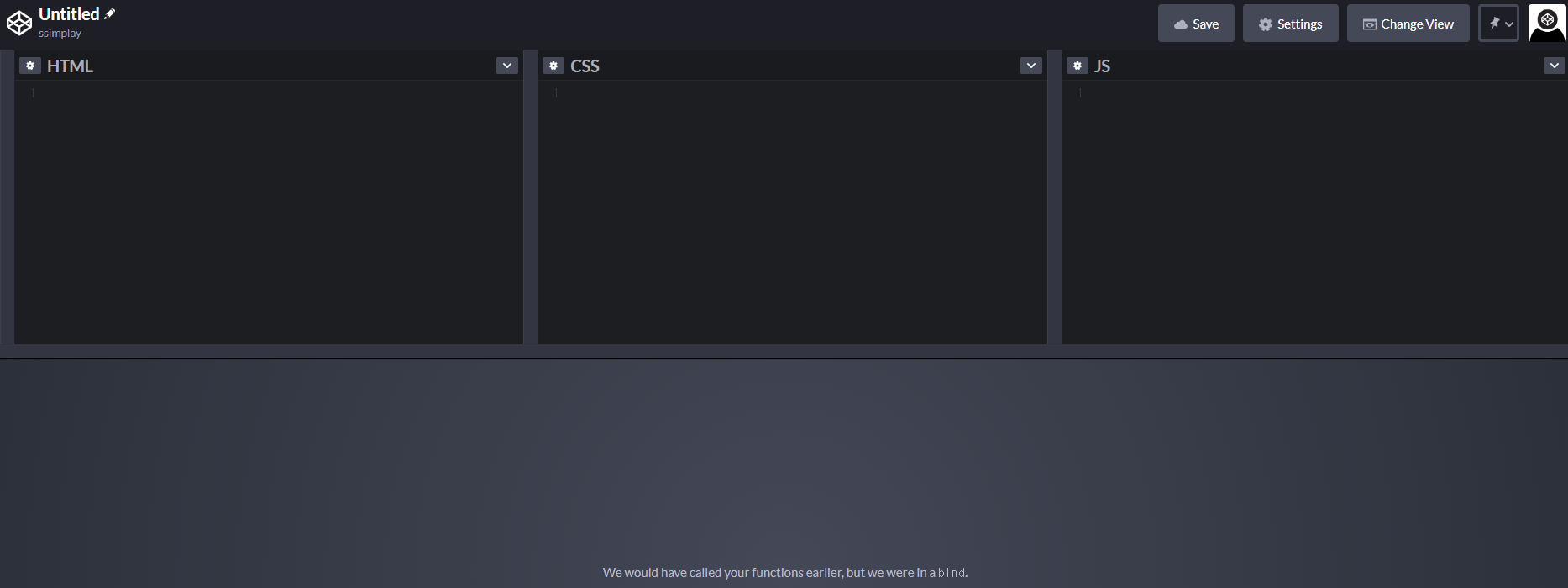
그러면 이렇게 간단하게 코드를 짤 수 있는 공간이 나와요.
아무거나 짜 볼게요.
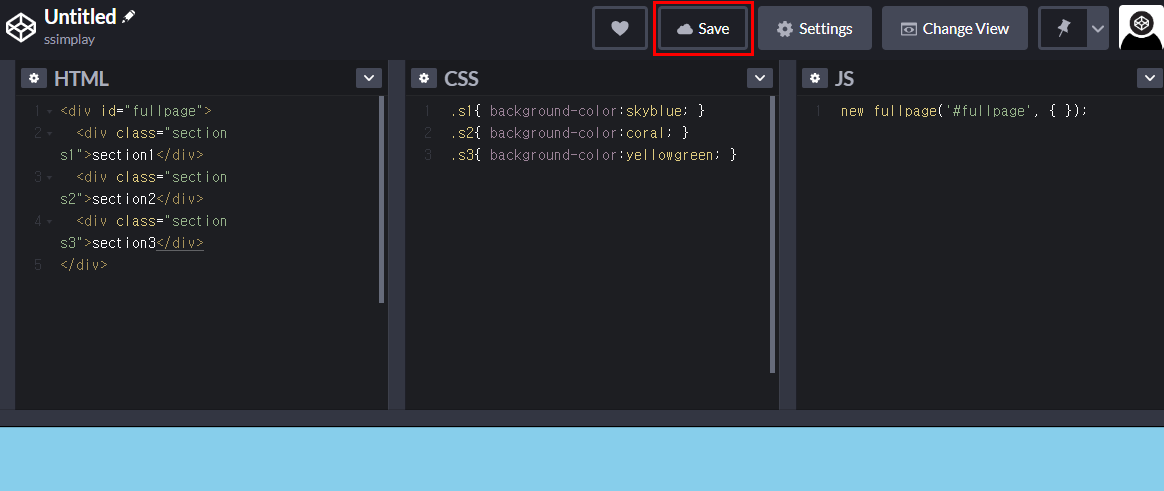
코드는 제가 아무거나 짜 본 거니까 신경 쓰지 말아 주세요.
일단 코드를 다 쓰셨다면 저장(Save) 버튼을 눌러서 저장해줍니다.
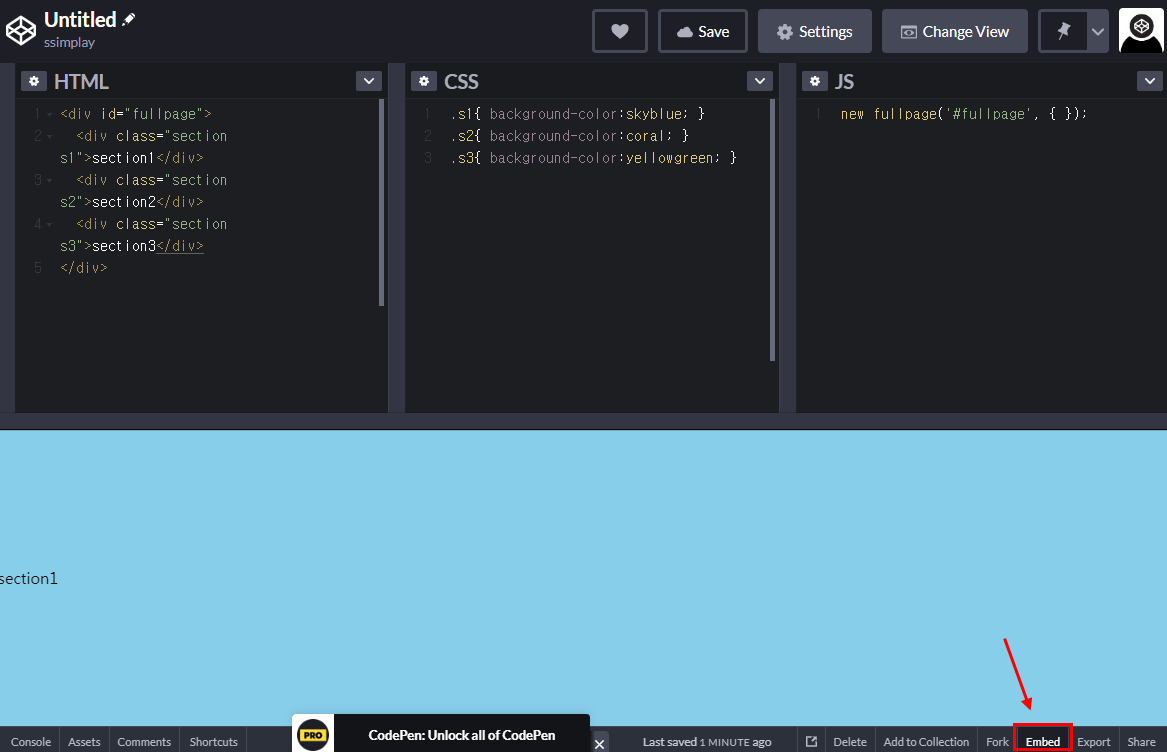
이제 오른쪽 아래에 보시면 임배드(embed) 버튼이 보이실 거예요. 클릭해주세요.
3. 불러올 코드펜을 꾸며보자
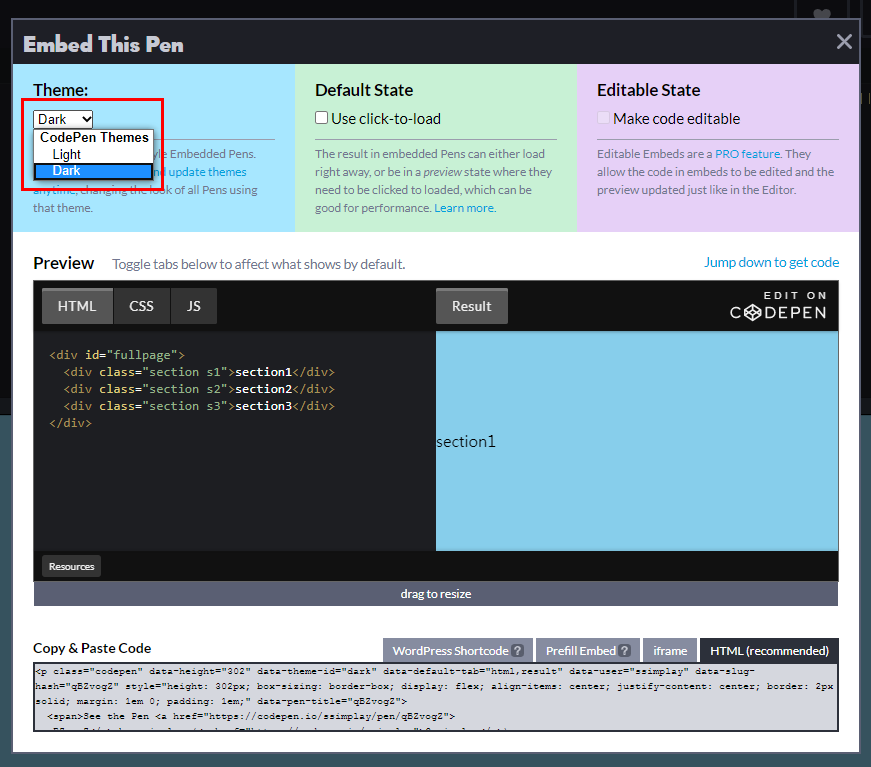
그러면 이런 창이 뜨는데요. 저 왼쪽 위에서 테마를 고를 수 있어요. 저는 다크 모드를 선택했습니다.

drag to resize 버튼을 위아래로 드래그해서 사이즈를 조절해줄 수도 있어요.
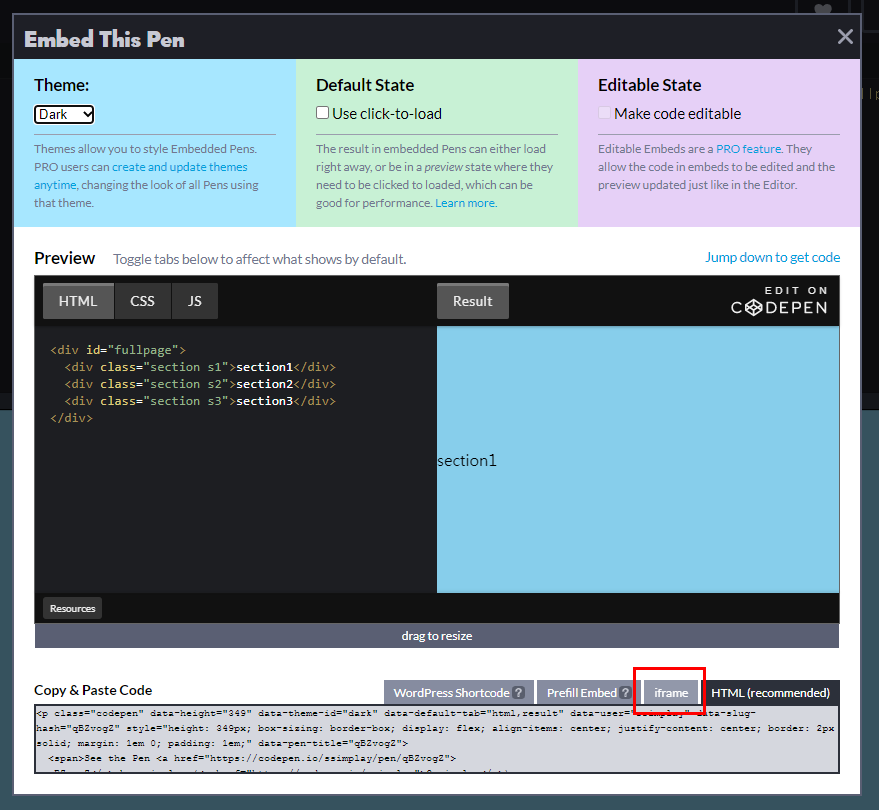
이렇게 불러올 코드펜의 디자인을 모두 고르셨다면 iframe버튼을 눌러주세요.
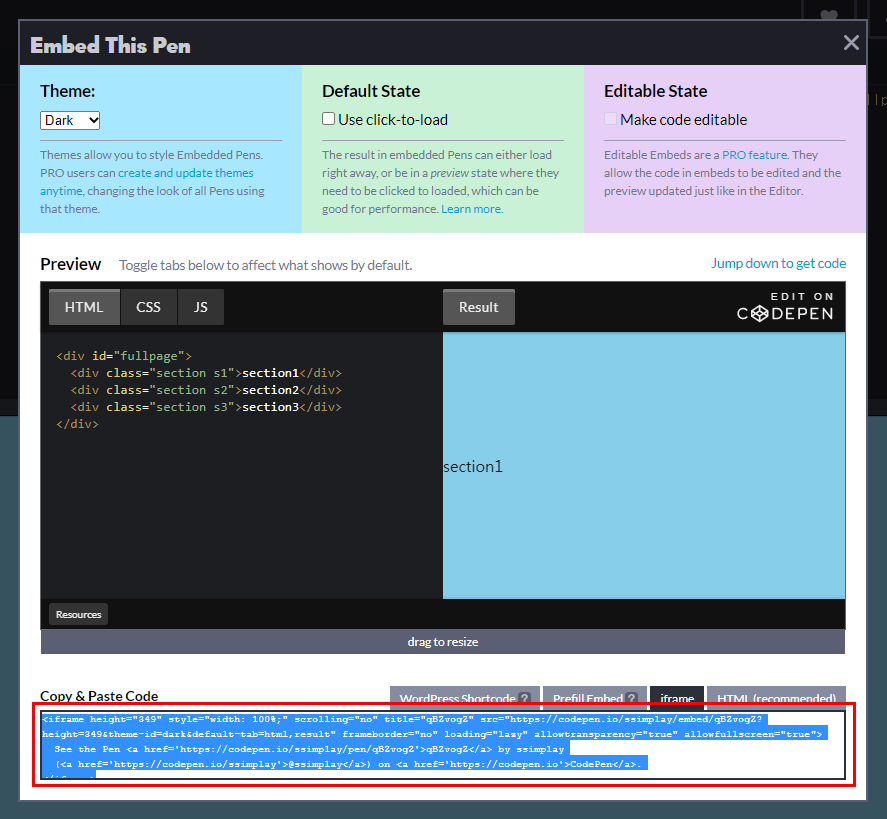
이렇게 아이프레임용으로 코드가 나올 거예요. 얘를 복사해주시면 됩니다.
4. 티스토리에 불러와보자
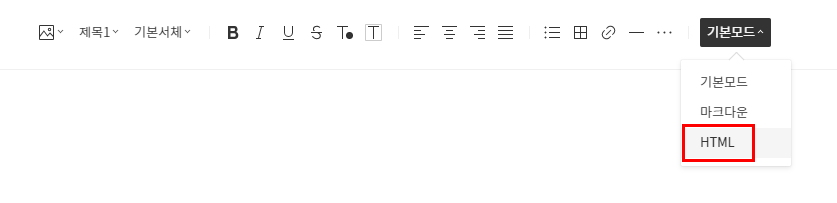
자, 티스토리 글쓰기 모드로 와보시면 맨 끝에 기본 모드가 있을 거예요.
여기서 가장 아래 HTML 버튼을 눌러주세요.
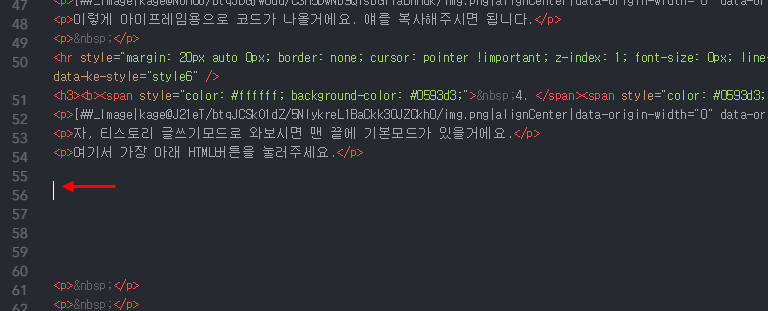
그러면 이런 에디터 화면이 나옵니다. 멋있죠?
제가 쓴 글이 보이네요. 자신이 원하는 위치에다 아까 복사한 코드를 넣어주시면 됩니다.
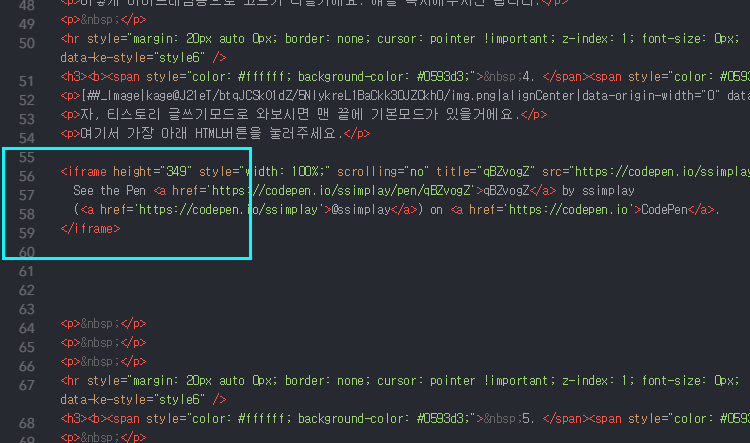
이렇게 넣어주시면 됩니다.
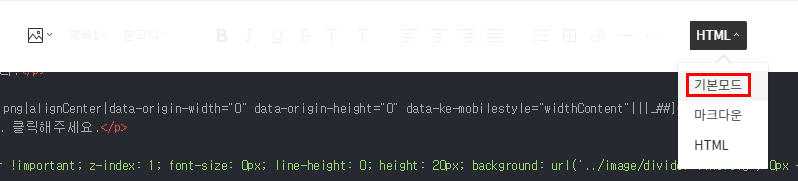
그리고 맨 끝 HTML 버튼을 눌러 다시 기본 모드로 돌아와 주세요.
짠! 이 위에 코드펜이 있죠?
이렇게 불러오면 된답니다. 이게 있으면 블로그에서도 작업 화면을 미리 볼 수 있어서 좋더라구요.
그럼 이만.
총총.
'coding > editor' 카테고리의 다른 글
| [vs code] 비주얼 스튜디오 코드 한글 패치 하기 (12) | 2020.11.02 |
|---|---|
| [vs code] 비주얼 스튜디오 코드 설치하기 (무료 에디터 프로그램) (12) | 2020.11.01 |
| [Brackets] 브라켓에서 코드를 연속 복사 해보자 (26) | 2020.09.12 |
| [brackets] 브라켓에서 여러줄을 한번에 이동시켜보자 (39) | 2020.09.08 |
| [brackets] 브라켓에서 여러개의 태그 한번에 입력해보자 (18) | 2020.08.31 |


